Como pegar uma VPS de graça 2025 atualizado
Hoje irei ensinar a como ter uma VPS Gratuita, para uso como testes e projetos de faculdades ou outros afins. Não recomendo para uso profissional, a não ser que esteja disposto a pagar depois.
Para este tutorial, iremos utilizar o Oracle Cloud, um site que permite que você tenha uma VPS Gratuita para fazer seus projetos em alta qualidade. Ao se cadastrar, selecione a região de São Paulo para mais velocidade.
Nesta VPS escolhemos a seguinte configuração:
- NOME: VM.Standard.A1.Flex
- CPU: Ampere 2.20ghz 8 núcleos
- Largura de banda: 80gbps
- Memoria: 48gb DDR4
- Armazenamento: --
TUTORIAL COMO TER VPS GRÁTIS 2022
Faça o registro em no site da Oracle Cloud, lembrando que terá que usar um cartão de crédito, mas não se preocupe, irá debitar apenas R$5,00 o que logo será devolvido depois. Você também pode utilizar um cartão pré-pago com saldo de R$ 8,00 no mínimo.
No site da Oracle Cloud, iremos criar uma Instancia. Clique em CREAT A VM INSTANCE.
Agora defina um nome para sua máquina, e em seguida em Image and Shape clique em Change Image (Ou edit se caso não aparecer).
Feito isso, escolha a opção desejada como por exemplo: Canonical Ubuntu e depois clique em Select Image.
Agora Escolha sua máquina, recomendo a Ampere, com 8 núcleos, mas você pode selecionar mais que isso, mas cuidado para não ultrapassar o limite para não ser cobrado depois, e vier a bomba no seu cartão de crédito, recomendo usar a de 8gb.
Agora MUITO IMPORTANTE! role a página para baixo e clique em SAVE PRIVACY KEY e A PUBLIC KEY, para baixar suas chaves que será necessária para entrar na VPS.
(Pule estas etapas abaixo caso já tenha conhecimento do PuTTY.)
Pronto feito isso, agora iremos baixar o Putty. Clique aqui para baixar no celular, ou Clique aqui para baixar no seu PC. Lembrando que para baixar no PC, terá que saber se seu computador é Windows ou Linux, se é 32 ou 64 bits para baixar a versão correta do programa.
Após instalar o Putty, no PC abra o PuttyGen, e clique em Load.
Agora selecione a Key Privacy que você baixou na etapa 6, caso não aparecer, selecione "Todos arquivos"
Após colocar sua Privacy Key, clique em Save Private Key em uma pasta que você tenha acesso fácil.
Agora abra o PuTTY, e vá na guia SSH > Auth e selecione sua Private Key que você gerou ou selecione a que você baixou.
Agora vá em Session, coloque o IP da sua VPS, Instance ( Para ver o ip, basta ir no Site da Oracle clicar em Instances Compute, e verá sua VPS e o IP). Em seguida selecione o nome Ubuntu e Save , para salvar o Login, depois clique em Never e Open.
Pronto, você entrou na VPS, agora digite o seu usuário que está na sua instancia, como por exemplo, ubuntu e dê Enter.
Você também pode usar outro gerenciador de SSH e FTPSH como Mobaxterm no PC, ou Termius no celular.
Para manter atividades funcionando na VPS mesmo depois de fechar o terminal SSH, LEIA ESSE ARTIGO.
Caso tenha dúvidas, deixe seu comentário.



.png)
.png)
.png)
.png)
.png)
.png)
.png)
.png)

Vou testar agora essa procedimento...
ResponderExcluir